Улучшить качество фотографии: Улучшить качество фото и разрешение онлайн с помощью нейросети
5 лучших способов улучшить качество фото
При просмотре фотографий так и хочется отправить большую часть в брак? Не спешите, иногда минимальная обработка, с которой легко справится даже новичок, способна кардинально изменить снимок. Расскажем о нескольких способах, которые помогут из обычных кадров сделать креативные и эффектные фото.
Как выбрать программу для улучшения качества фото
Чтобы ретушь фотографий не стала тяжким трудом, важно подобрать хороший и удобный софт. Обратите внимание на программу ФотоМАСТЕР! Именно на ее примере мы рассмотрим, как нужно действовать, чтобы получить идеальные картинки, от которых будет сложно отвести взгляд.
Способ №1. Цветокоррекция
Часто фото по сюжету и композиции кажутся отличными, но все портят цвета, которые выглядят слишком блекло и скучно. Такую проблему можно легко решить за счет цветокоррекции. Перейдите во вкладку «Улучшения», найдите там «Цвета» и настройте параметры с помощью бегунков. Обратите внимание, что можно отдельно скорректировать насыщенность, оттенок и светлоту каждого цвета.
Обратите внимание, что можно отдельно скорректировать насыщенность, оттенок и светлоту каждого цвета.
Например, если обрабатывается осенний снимок, лучше увеличить насыщенность оранжевого, красного и желтого. При редактировании летних пейзажей работайте с зеленым, голубым и желтым цветами. Повышение светлоты актуально, когда цвета слишком темные.
Сравнение фото до и после коррекции цветовПри необходимости можно скорректировать и экспозицию — соответствующий бегунок есть во вкладке «Основные». Двигая его вправо, вы повышаете экспозицию и делаете изображение светлее. Если нужно затемнить картинку — переместите бегунок влево. Однако в большинстве случае эффектнее смотрятся «светлые» кадры.
Способ №2. Наложение фильтров
Улучшение качества фото за счет добавления эффектов — самый простой способ. Главное — подобрать подходящий пресет.
За эффекты в ФотоМАСТЕРе отвечает одноименная вкладка. Пробуйте разные варианты! Выбор огромен: вам будет доступно свыше 100 интересных и креативных фильтров.
Например, тонирование — отличный выбор для тех, кто ведет свою страничку в соцсети и хочет, чтобы контент был сделан в одном стиле. Можно выбрать определенный цвет и тонировать все снимки по одному алгоритму. Так, например, у вас легко получится эффектная страница для Инстаграма в бежевых или фисташковых тонах.
Использование эффекта тонированияМожно попробовать и другие эффекты. Интересно смотрятся пресеты в духе кинофильмов — «Амели», «Гарри Поттер», «Один дома», «Алиса в стране чудес», «Сияние» и множество других. Любите «Матрицу»? Стилизуйте фотографии под это культовое кино за пару кликов. Не менее креативными получаются кадры, обработанные под старые фотопленки, например Polaroid или Kodak.
Способ №3. Портретная ретушь
В ФотоМАСТЕРе есть опция «Идеальный портрет», благодаря которой ретушь лица можно сделать в автоматическом режиме. Просто выберите нужный вариант из предложенных и примените изменения.
Если среди пресетов не нашлось ничего подходящего, то стоит перейти к ручным настройкам.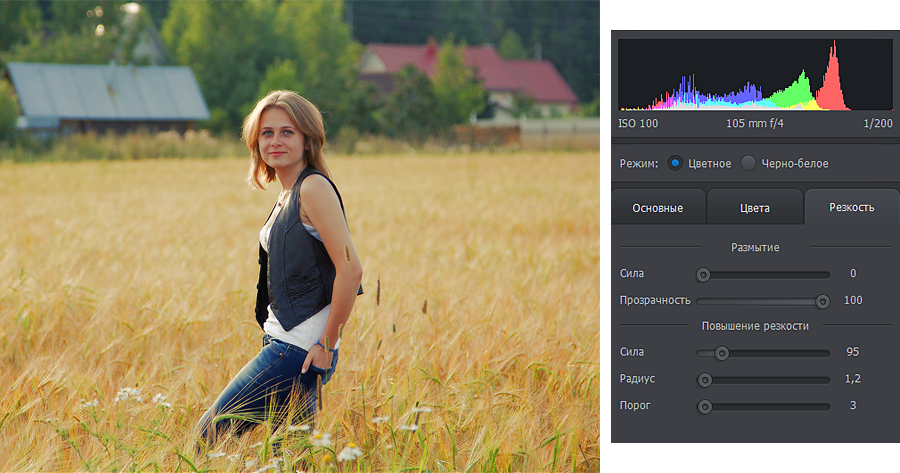 С их помощью можно отдельно отретушировать разные части лица. Например, выровнять тон кожи, отбелить зубы, сделать контур губ более четким, а глаза — контрастными. Экспериментируйте и создавайте идеальные портреты!
С их помощью можно отдельно отретушировать разные части лица. Например, выровнять тон кожи, отбелить зубы, сделать контур губ более четким, а глаза — контрастными. Экспериментируйте и создавайте идеальные портреты!
В программе легко сделать эффектный виртуальный макияж — подкрасить губы, оттенить глаза, придать коже эффект матовой гладкости за счет румян и т.д. За это отвечает специальный инструмент — «Корректор», который можно найти найти во вкладке «Ретушь».
Способ №4. Замена фона
Если фото удачно по всем параметрам, кроме фона, то и эту проблему нетрудно решить в ФотоМАСТЕРе. Просто замените задний план на подходящий. Можно воспользоваться картинками в коллекции программы или загрузить нужный фон со своего ПК. Опция замены фона доступна во вкладке «Инструменты». Вам понадобится обозначить объект и фон специальными кистями, а потом скорректировать контуры и подобрать желаемый задний план.
Способ №5. Удаление дефектов
Хорошую фотографию портит случайно попавшая в кадр урна с мусором? Или же накануне съемки на щеке вскочил прыщ? Не беда, все лишнее легко удалить с помощью «Штампа» или «Восстанавливающей кисти». Их можно найти во вкладке «Ретушь». Если требуется удалить крупный объект, то проще воспользоваться штампом. Когда нужно устранить мелкие дефекты в виде неровностей кожи, родинок и прыщиков, подойдет кисть.
Восстанавливающая кисть поможет убрать мелкие несовершенства кожиПодводим итоги
Улучшить качество фото в программе ФотоМАСТЕР можно за несколько простых действий. Просто определитесь, что необходимо — кадрировать, скорректировать цвета и экспозицию, добавить оригинальный эффект или виньетку, отретушировать портрет или даже заменить фон. Софт поможет преобразить ваши снимки, сделав их яркими и красочными, интересными и эффектными.
Как быстро улучшить качество ваших фотографий.
 Советы начинающему фоторгафу
Советы начинающему фоторгафуНеважно, фотографируете ли вы последней моделью зеркальной фотокамеры или просто нажимаете кнопку фото со своего смартфона — создание хорошей или плохой фотографии лишь незначительно зависит от используемого оборудования.
Грань между хорошей и плохой фотографией — или, если хотите, хорошей и очень хорошей — может быть очень тонкой. Иногда достаточно небольших изменений, например, просто заменить фон, чтобы получить максимальный эффект.
Как улучшить качество фотографий? Используйте пост-продакшн
Пост-продакшн фотографий — это этап, на котором вы можете выявить все их качества, выделить наиболее удачные элементы и аккуратно «замаскировать» то, что вас не устраивает на фоторедакторе.
Зачастую достаточно настроить экспозицию, контраст и цвет, чтобы придать обычному изображению выразительность и оригинальность.
Особенностью цифровых фотографий является то, что они обычно показывают захваченную сцену довольно нейтрально. В отличие от аналоговых пленочных фотографий, на которых тип пленки оказал большое влияние на конечный результат, цифровые фотографии довольно «плоские» и безжизненные.
Хороший пост-продакшн может сделать из фото то, что цифровая матрица не смогла уловить.
Что использовать для пост-продакшн? Конечно, популярными программами являются Photoshop и Lightroom. Особенно последний очень популярен из-за многочисленных наборов бесплатных присетов, которые являются своего рода пакетом готовых настроек контрастности, экспозиции и цвета. Благодаря им вы можете в один клик сделать все фото в одном стиле. Но не стоит забывать о более простых фоторедакторах, таких как Фотомастер. Он довольно прост в использовании и дает возможность качественно обработать фото даже для новичков.
Как улучшить качество фотографий? Обработка фотографий в формате RAW
По возможности делайте фотографии в формате RAW. Этот тип файлов сохраняет большинство деталей в сыром виде, что дает вам больше вариантов для редактирования фотографии, после съемки.
Как улучшить качество фотографий? Не переусердствуйте с редактированием
Под концепцией редактирования можно понимать все:
- контраст,
- HDR-эффект,
- виньетки,
- регулировку цвета,
- экспозицию,
- насыщенность.

Многие довольно хорошие фотографии потеряли свою эстетику и качество из-за слишком большого злоупотребления редактированием. Если у вас нет веских художественных причин использовать увеличеное редактирование одного параметра, например, переэкспонирования, лучше быть умеренным.
В качестве руководящего принципа убедитесь, что вы используете значения от 100% до 70% в каждом используемом эффекте.
Как улучшить качество фотографий? Избегайте «пленочных» снимков
Вы помните, когда самыми модными были черно-белые фотографии с одним цветным объектом? Да, это было давным-давно и давным-давно стало синонимом фильма и безвкусицы. Это только один из многих примеров того типа фотографий, которые когда-то были популярны, но сегодня это скорее шутка, чем восхищение.
Закаты, облака, размытые фотографии водопадов, панорамные фотографии, черно-белые «художественные» ню и слишком сильный HDR также могут быть включены в аналогичную категорию.
Пропустите добавление фреймов, текстов, подписей, водяных знаков и фильтров Instagram. Ими обычно злоупотребляют.
Ими обычно злоупотребляют.
Увеличение разрешения изображения: Полное руководство
В современном мире многие люди фотографируют, и многие из них часто перечеркивают слово «разрешение». Но все ли знают, что означает этот термин? Одним словом, это количество пикселей на единицу площади. Есть одно основное и очень простое правило: чем больше пикселей в изображении, тем выше качество изображения, то есть больше размер изображения и выше разрешение исходного изображения. Благодаря современным редакторам создание изображения с высоким разрешением из изображения с низким разрешением стало легкой задачей. В мире технологий сейчас очень много информации о разрешении, поэтому из большого количества источников мы можем узнать, как увеличить разрешение картинки. Что ж, я готов рассказать вам об этом подробнее.
Что такое разрешение фотографии
Разрешение описывает, насколько детализировано изображение завещания. Разрешение можно изменить, работая только с цифровыми изображениями, и если вы хотите улучшить свои старые фотографии, вам сначала нужно их отсканировать и сделать цифровую версию. А как вы помните, чем больше количество пикселей, тем выше будет разрешение. Итак, как можно увеличить изображение, вы узнаете чуть позже, сразу после того, как узнаете о стандартном и высоком разрешении изображения.
А как вы помните, чем больше количество пикселей, тем выше будет разрешение. Итак, как можно увеличить изображение, вы узнаете чуть позже, сразу после того, как узнаете о стандартном и высоком разрешении изображения.
Стандартное разрешение
Для печати стандартного изображения необходимо разрешение не менее 72 точек на дюйм. Любой цифровой фотоаппарат теперь может сделать фотографию такого размера. Даже в мобильных телефонах редко есть камеры, которые не могут сохранять фотографии с таким разрешением. Этот формат имеет физический размер 10 x 15 см. Для памятных принтов обычно выбирают больший формат. Стандартные размеры фотографий также включают 15 х 20 см, 20 х 30 см и 30 х 45 см. Чтобы напечатать эти фотографии, вам понадобится большой формат изображения. Но когда вы видите картинку и задаетесь вопросом, как сделать изображение с более высоким разрешением, возможно, формат вам не подходит.
Изображение высокого разрешения
Когда мы говорим о высоком разрешении, это означает высокий уровень детализации. Если разрешение картинки 300 DPI, то можно с уверенностью сказать, что эти картинки хорошего качества. По своему опыту фотографы говорят, что разрешение, разрешенное для печати фотографий, должно быть не менее 150 DPI. И как показывает практика, картинки с расширением 150 DPI зачастую ничем не хуже той же картинки, но с более высоким расширением — 300 DPI и выше. Многое зависит от того, с какого расстояния будет рассматриваться картина и что именно на ней изображено.
Если разрешение картинки 300 DPI, то можно с уверенностью сказать, что эти картинки хорошего качества. По своему опыту фотографы говорят, что разрешение, разрешенное для печати фотографий, должно быть не менее 150 DPI. И как показывает практика, картинки с расширением 150 DPI зачастую ничем не хуже той же картинки, но с более высоким расширением — 300 DPI и выше. Многое зависит от того, с какого расстояния будет рассматриваться картина и что именно на ней изображено.
Выбирая между этими двумя вариантами, имейте в виду, что разрешение 72 DPI подходит только для размещения фотографий на веб-страницах или в социальных сетях. И есть шанс сделать фото с большим разрешением. В то же время 300 DPI больше используется для цифровых публикаций, таких как баннеры, плакаты, брошюры и журналы, потому что этого разрешения достаточно для печати изображений и текста высокого качества.
Как увеличить разрешение фотографий
Существует множество способов увеличить и увеличить ваши фотографии в программах для редактирования изображений. И большинство из них настолько хорошо организованы, что при изменении размера изображения качество сохраняется на выходе, и фотография не становится пиксельной. Итак, если вы хотите узнать, как увеличить размер изображения, вот несколько способов воплотить ваши планы в жизнь. Теперь, когда у вас есть свободное время, вы выпили чашку чая и выбрали фотографии, которые хотите обработать, пора приступать к работе. И Photoshop может стать первым редактором, который поможет вам в этом. Мы обсудим, как увеличить разрешение изображения в Photoshop.
И большинство из них настолько хорошо организованы, что при изменении размера изображения качество сохраняется на выходе, и фотография не становится пиксельной. Итак, если вы хотите узнать, как увеличить размер изображения, вот несколько способов воплотить ваши планы в жизнь. Теперь, когда у вас есть свободное время, вы выпили чашку чая и выбрали фотографии, которые хотите обработать, пора приступать к работе. И Photoshop может стать первым редактором, который поможет вам в этом. Мы обсудим, как увеличить разрешение изображения в Photoshop.
Как увеличить разрешение фотографий в Photoshop
Photoshop — одна из программ, которая помогает вам увеличивать размер фотографий без потери качества и в то же время превращать изображения с низким разрешением в изображения с высоким разрешением. Чаще всего изображение хочется сделать крупнее, но в редких случаях, наоборот, уменьшить размер файла, чтобы сделать его более компактным и экспортируемым.
В этом случае может помочь повторная выборка — метод изменения разрешения ваших изображений путем добавления или удаления пикселей. Все передискретизации меняют качество картинки, потому что, добавляя пиксели, программа угадывает, что это могут быть за элементы.
Все передискретизации меняют качество картинки, потому что, добавляя пиксели, программа угадывает, что это могут быть за элементы.
Основные методы интерполяции:
- Автоматически. Photoshop выбирает метод передискретизации в зависимости от типа фотографии.
- Бикубический острый. Подходит для уменьшения размера фотографии для улучшения разрешения.
- Сохранить деталь. Усовершенствованный алгоритм улучшения сэмплирования с помощью ползунка «Подавление шума».
- Смежные пиксели. Подходит для иллюстраций с неровными полями без сглаживания.
- Билинейная. Этот режим добавляет новые пиксели, вычисляя средний цвет окружающих пикселей.
- Бикубический. Предлагает более мягкие тональные градиенты, чем методы «Смежные пиксели» и «Билинейный».
- Бикубическое сглаживание. Хорошо подходит для увеличения фотографий. Это дает более гладкие результаты.
Размер изображения можно изменить без настройки пикселей. Ниже вы можете прочитать об обоих вариантах и выбрать понравившийся. И вот шаги для того, что вам нужно сделать:
И вот шаги для того, что вам нужно сделать:
- Нажмите на окно, затем Упорядочить, и вы, наконец, можете открыть новое изображение окна и указать имя файла.
- Откройте файл изображения в Photoshop.
- В столбце «Изображение» выберите функцию «Размер изображения».
- Снимите флажок «Resample», это зафиксирует текущую ширину и высоту фотографии.
- Попробуйте добавить новые настройки ширины и высоты, и Photoshop автоматически изменит и отрегулирует размер в соответствии с новыми значениями.
Как видите, это совсем не сложно, и теперь вы знаете, как просто улучшить разрешение фотографии. Всего 5 шагов, и фото будет изменено без ущерба для деталей. Все быстро и никаких дополнительных действий не требуется. Также, если вы хотите изменить размер изображения, вы можете отредактировать свою фотографию, если заметите какие-либо недостатки. Широкий спектр инструментов в этом программном обеспечении поможет вам вносить большие изменения.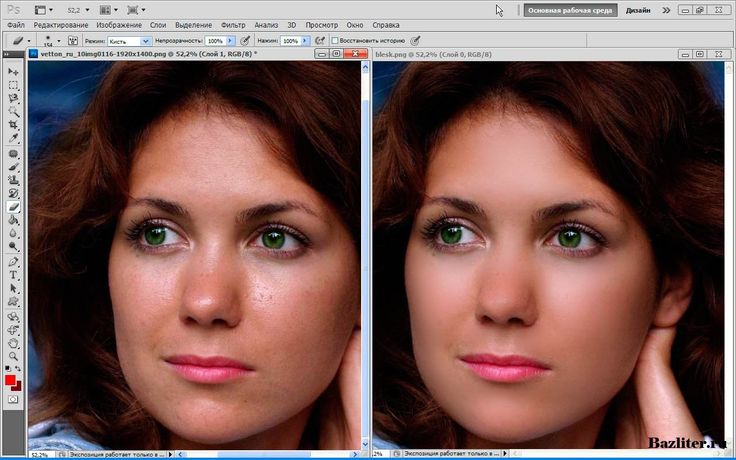
Как увеличить разрешение изображения без Photoshop (Luminar Neo)
На случай, если вы хотите изменить изображение без Photoshop, я подготовил ряд программ, в которых вы можете изменять изображения по своему усмотрению, такие как Luminar Neo, Movavi Photo Editor , GIMP, Размер изображения и так далее. Многие из них работают как Photoshop, но с простым в использовании интерфейсом.
Но сегодня из всего этого разнообразия мы обсудим Luminar Neo. Это популярный фоторедактор, основанный на технологии AI. В чем преимущество использования ИИ? Он автоматизирует и упрощает все задачи, которые вы выполняете вручную в традиционных редакторах. Как увеличить разрешение картинки с помощью этой программы? Это очень просто! Вам просто нужно выбрать правильный инструмент.
Luminar Neo подойдет всем, как новичкам, так и профессионалам, поэтому у вас не возникнет проблем с улучшением изображения. Вы можете взять бесплатное изображение с понравившегося сайта, затем из этого размытого изображения с помощью инструментов Luminar Neo сделать четкое яркое фото, а возможно и поиграться с его размером.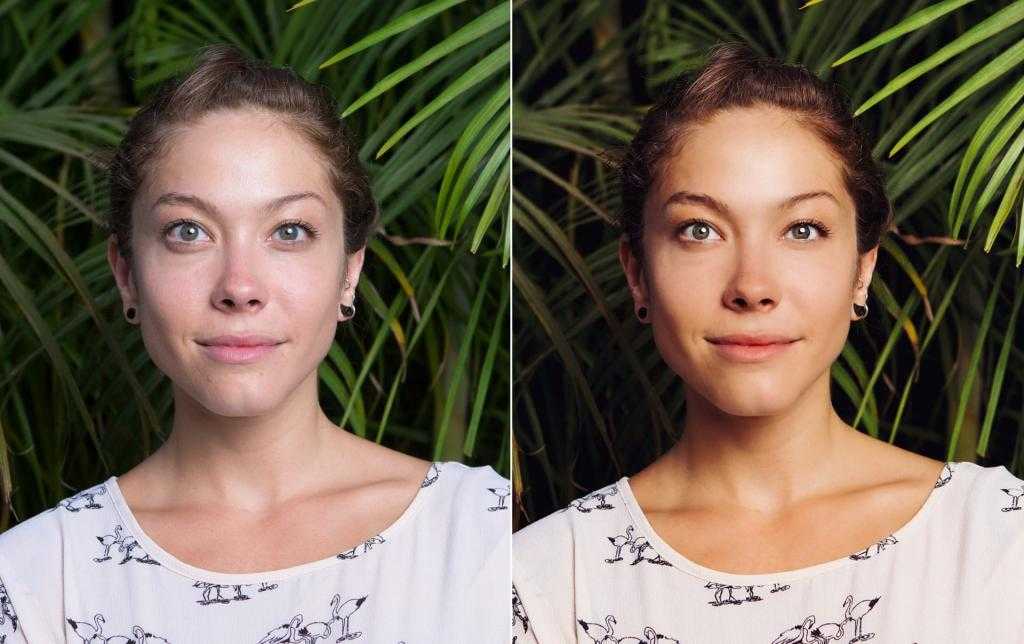
Пошаговые инструкции по изменению размера изображений в Luminar Neo:
- Перетащите изображение из каталога в рабочую область.
- Нажмите «Экспорт» в меню «Файл».
- В появившемся меню выберите «Изменить размер» и «Длинный край».
- Теперь вы можете изменить значения на нужные вам (нужные размеры вводятся в пикселях).
- Выберите желаемый формат вашего нового изображения.
- Щелкните Сохранить и экспортировать.
Luminar Neo — отличная альтернатива Photoshop, если вам нужно сделать изображение более четким, добавить эффекты, повысить резкость или изменить его размер. И вы узнаете, как увеличить разрешение фотографии за пару кликов. Если у вас еще не было возможности попробовать Luminar Neo, вы должны рискнуть. Вы не пожалеете о своем решении!
Как увеличить разрешение фото на телефоне
Про программы на ПК, о которых я вам уже рассказывал, все понятно, теперь поговорим о вашем телефоне. Да, вероятность того, что вам нужно будет срочно воспользоваться таким приложением с телефона, невелика, но все же она есть. Ведь вам может надоесть и захочется провести время с пользой для себя и своих социальных сетей. Поскольку есть приложения для ПК, есть аналогичные и упрощенные версии для iPhone и Android.
Ведь вам может надоесть и захочется провести время с пользой для себя и своих социальных сетей. Поскольку есть приложения для ПК, есть аналогичные и упрощенные версии для iPhone и Android.
Pixlr
Это очень удобное приложение, которое попало в топ списков мобильных фотоприложений. Он работает со многими форматами и имеет множество инструментов для качественной обработки ваших фотографий. Эта программа быстро и легко поможет вам улучшить разрешение изображения.
PicsArt
Он качественно обрабатывает ваши фотографии, а также дает вам возможность расширить возможности редактирования с помощью рекламы. К сожалению, тормозит устройство, а в остальном отличное приложение.
Snapseed
Достаточное количество инструментов поможет вам в обработке ваших фотографий. Он имеет ограниченный список форматов, которые он поддерживает. Но у него есть преимущество в минимальной рекламе. Вы просто изначально получаете набор инструментов и используете их столько, сколько захотите.
Adobe Photoshop Express
Adobe Photoshop тоже пробился сюда и активно набирает популярность. Единственным недостатком является то, что он работает только на новейших версиях iPhone и Android. Но есть и плюсы: огромный набор инструментов для цветокоррекции, шумов и теней. Возможен экспорт в социальные сети. С помощью этого приложения будет решен вопрос, как получить фотографии с более высоким разрешением.
Instasize Photo Editor
Это мощный фото- и видеоредактор. Его инструменты позволяют изменять размер фотографий, ретушировать их, выполнять цветокоррекцию и использовать различные фильтры. Единственный недостаток этой программы в том, что она занимает много места на вашем телефоне.
Mendr
Это отличное приложение, которое сделает все изменения за вас. Вам нужно изменить фон, удалить ненужные объекты, изменить цвета и изменить размер. Все, что вам нужно, вы выбираете, и приложение делает это за вас. Приложение также уведомляет вас, когда оно запускается и когда оно заканчивается. Приложение заслуживает внимания.
Приложение заслуживает внимания.
Размер изображения
Хорошее бесплатное приложение, которое хорошо справляется со своей задачей и увеличивает нужные фотографии. Единственное, за что вы будете платить, если хотите, это отключить рекламу. В противном случае это удобное приложение для улучшения разрешения фотографий, которое стоит проверить.
Конечно, это не весь список приложений для редактирования фотографий и изменения размера, но это основные популярные приложения, которые сделают вас фанатом после 1 совместной работы. Большинство из них бесплатны, поэтому вы можете скачать и решить для себя, какой из них вам может понадобиться, когда вам это нужно срочно или вы хотите обработать фотографию.
Есть еще один способ настроить разрешение на телефоне — с помощью настроек в приложении «Камера». Вы можете проверить свой телефон на наличие такой опции, перейдя в настройки. и выбрав подходящее разрешение. Конечно, в приложениях будет больше бонусов, чем в стандартных настройках камеры.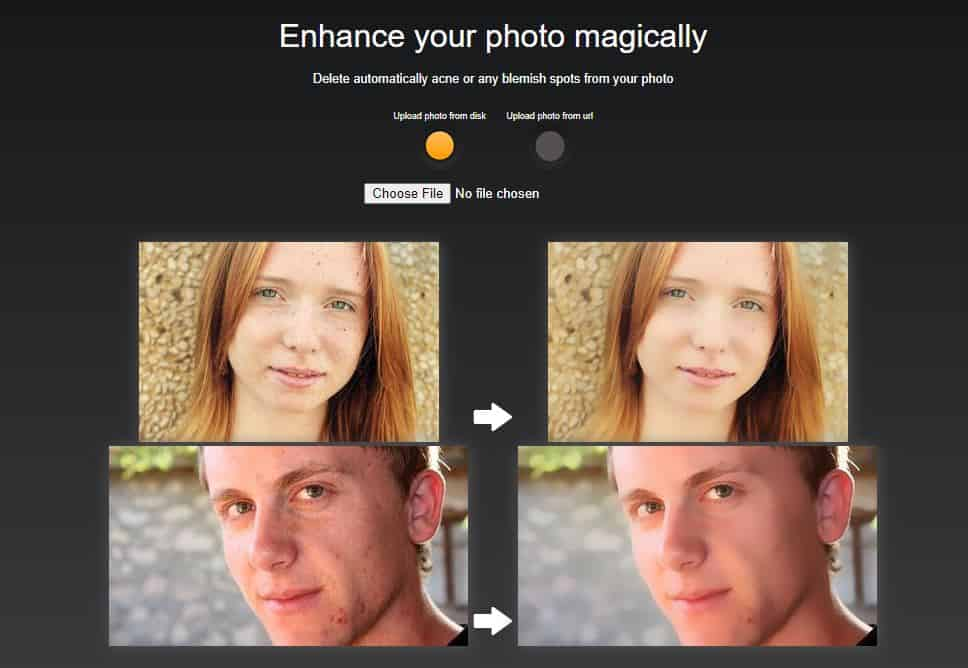
Как увеличить разрешение изображения онлайн
И еще один вариант, который вам не нужно загружать на свой компьютер, — это веб-сайты, на которых вы можете изменять размер онлайн-изображений. Это тоже удобно, особенно если у вас стабильное интернет-соединение. Но все они похожи с точки зрения механизма разрешения, поэтому давайте рассмотрим работу онлайн над версией на примере Image Resizer.
Возможности Image Resizer:
- Возможность использовать неограниченное количество раз увеличения разрешения изображения.
- Мощная и быстрая обработка.
- Вы можете редактировать несколько фотографий одновременно.
- С ним легко работать, удобный интерфейс.
Как изменить размер изображения онлайн:
- Выберите изображение для изменения размера в Image Resizer.
- Предварительный просмотр всех выбранных фотографий в Image Resizer.
- Отрегулируйте соответственно ширину, высоту и качество изображения.

- Можно также добавить или удалить фотографии из списка.
- Наконец, загрузите фотографии с измененным размером из Image Resizer.
Насколько вы могли заметить, это довольно простое в использовании приложение. Все, что вам нужно сделать, это выбрать изображения для обработки, и Image Resizer сделает все за вас. Если вы не уверены, хотите ли вы установить приложение для увеличения фотографий на свой телефон или ПК, вы можете найти веб-сайты в Интернете, где вы можете поэкспериментировать. В конце концов, у многих есть функции редактирования, кроме изменения размера.
Заключительные мысли
Прочитав всю эту статью, вы, наверное, поняли, что какой бы инструмент ни был у вас в руках, вы все равно получите то, что хотите. И неважно, что это будет: мобильное приложение, сайт или программа — в итоге вы получите фотографию с измененным размером. И теперь, когда вы знаете больше аспектов и высвободили вечер для модификации своих изображений, подумайте, как лично вам это нравится, и используйте это.
5 лучших инструментов для увеличения разрешения изображений онлайн
Вы собираете много цифровых изображений, снятых с мобильного устройства, цифровой камеры или с помощью сканера? Они плохого качества с размытыми деталями? Вам нужно изменить их размер, сохранив при этом все важные детали? Если вы ответили утвердительно на любой из этих вопросов, то вам нужен инструмент для увеличения разрешения изображения.
Работа с изображениями требует знания математики, обработки изображений, компьютерного зрения, методов искусственного интеллекта и многого другого. Следовательно, неспециалист может не иметь возможности обрабатывать их напрямую. Однако в настоящее время существует множество инструментов обработки изображений, которые позволяют улучшить разрешение этих изображений. Существуют также службы загрузки файлов Javascript, которые позволяют предварительно обрабатывать файлы изображений.
В этом руководстве мы опишем 5 лучших инструментов, которые вы можете использовать для масштабирования изображения и увеличения разрешения фотографии.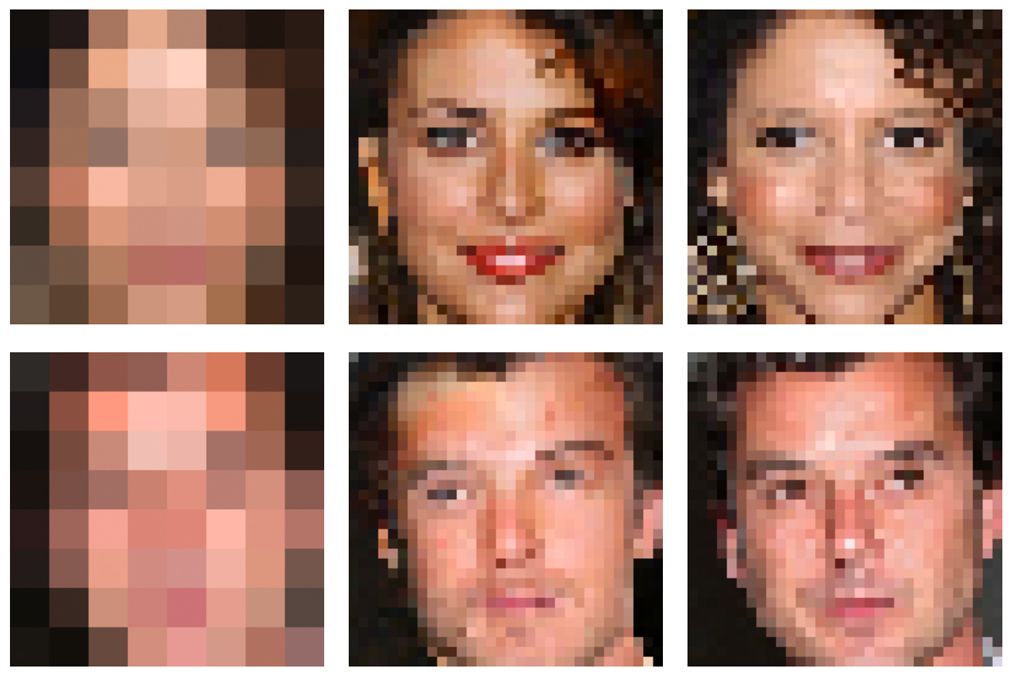 Продолжайте читать, чтобы узнать об этих инструментах и их различных функциях.
Продолжайте читать, чтобы узнать об этих инструментах и их различных функциях.
Содержание
Что такое разрешение изображения?
В мире цифровых изображений разрешение изображения — это способ измерения количества деталей, присутствующих в изображении. Хотя существуют разные способы измерения разрешения изображения, наиболее важным фактором для количественной оценки этого разрешения является PPI. PPI относится к количеству пикселей на дюйм изображения. Например, 800 PPI означает, что в одном дюйме изображения содержится 800 пикселей. Больше пикселей означает лучшее изображение.
Зачем мне увеличивать разрешение изображения?
Для улучшения качества изображения необходимо увеличить разрешение изображения. Изображения с более высоким разрешением являются более четкими и четкими. Если изображение имеет более высокое разрешение, вы можете увеличить различные части изображения и рассмотреть более мелкие детали внутри него. Изображения с более низким разрешением, как правило, размыты и имеют низкое качество.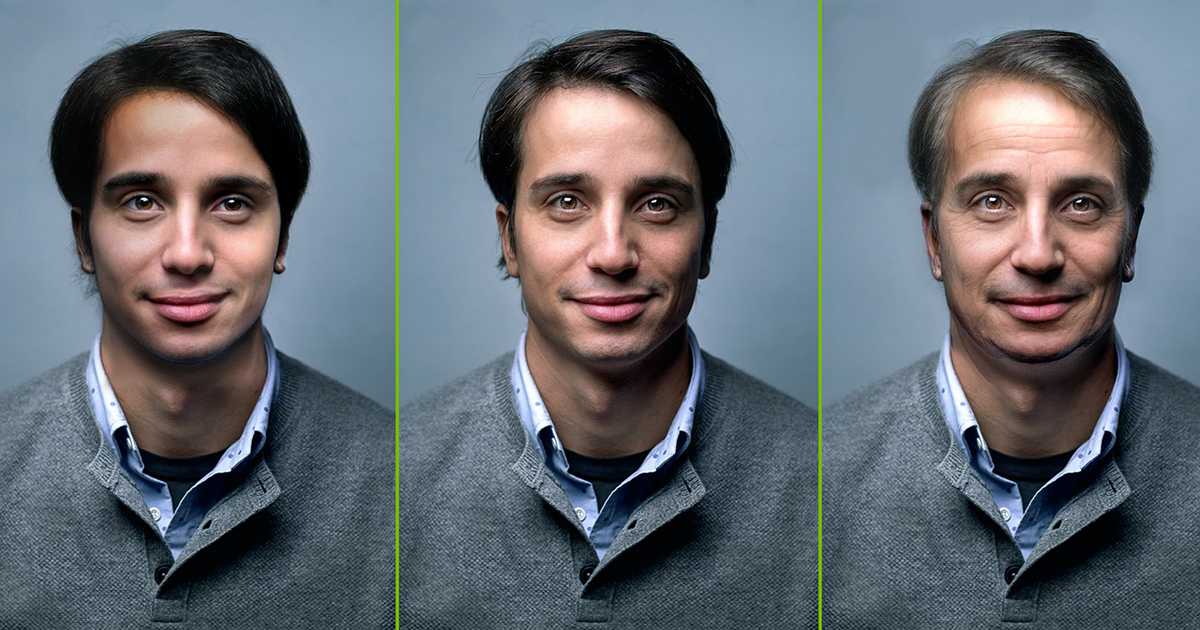
Каковы 5 лучших инструментов для увеличения разрешения изображений?
Здесь мы перечисляем пять лучших инструментов, которые вы можете использовать для применения таких операций, как масштабирование изображения, увеличение разрешения изображения, повышение резкости, преобразование и многое другое.
Средство № 1: может ли стек файлов увеличить разрешение изображения?
Действительно да! Filestack — это служба загрузки файлов Javascript, которую можно использовать для улучшения разрешения изображения. Он позволяет создавать изображения с высоким разрешением и увеличивать размеры в пикселях. Если исходное цифровое изображение имеет низкое качество, вы можете использовать службу Filestack для улучшения изображений. Вы также можете загрузить несколько изображений и применить к ним методы обработки изображений с помощью машинного обучения, чтобы улучшить их качество. Другие функции Filestack, которые улучшают цифровое искусство и создают изображение с высоким разрешением, включают в себя:
- Увеличение глубины и яркости цифровых фотографий для улучшения качества изображения.

- Существуют параметры «beautify» и «beautify_plus», которые автоматически сканируют и обнаруживают лица. Затем Filestack применяет исправления и настройки к этим лицам, чтобы «умно улучшить» эти изображения лиц на фотографии.
- Параметр «fix_dark» применяет методы искусственного интеллекта к недодержанной фотографии и извлекает из нее максимум деталей.
- Существует опция улучшения фотографий «fix_noise», которая улучшает цифровую фотографию, применяя к ней алгоритмы шумоподавления.
- Опция «улучшить» позволяет оптимизировать фотографии пейзажей, сделав их более яркими. Вы можете сохранить файл и распечатать его позже.
- Опция «фейерверк» позволяет улучшить исходные изображения темного ночного неба и оттеняет лишние цвета фейерверков.
- Если размер файла слишком велик, его можно уменьшить, сохранив при этом качество измененного изображения.
Инструмент № 2: Что такое инструмент для редактирования фотографий и улучшения изображений Pixlr?
Pixlr — еще один инструмент, который можно использовать для обработки изображений с низким разрешением и улучшения качества исходного изображения.
- Pixlr включает инструмент Photomash Studio , который удаляет фон и другие артефакты JPEG с вашей фотографии. Это позволяет создавать изображения профилей, изображения продуктов, миниатюры и многое другое.
- Вы можете использовать средство изменения размера фотографии, чтобы изменить размер изображения и изменить его исходные размеры. Вы можете изменять размеры изображения, создавать увеличенное изображение или уменьшать его размер, сохраняя соотношение сторон.
- В Pixlr есть профессиональные шаблоны, которые позволяют создавать баннеры, истории в Instagram, брошюры, визитные карточки и многое другое.
- Существуют креативные фотофильтры, которые можно использовать для преобразования изображения. С помощью простого в использовании интерфейса вы можете выбрать фотографию и применить эти фильтры, чтобы добавить к ней художественные визуальные эффекты.

Инструмент №3: Каковы функции Adobe Express Tool?
Adobe Express на базе Adobe Photoshop — еще один инструмент для улучшения качества цифровых фотографий. Вот некоторые из его функций для улучшения ваших изображений:
- Вы можете изменять размер изображений онлайн, используя различные параметры изменения размера изображения. Вы можете изменить размер изображения до нестандартного размера или указать новые значения для требуемой высоты или ширины изображения.
- С помощью Adobe Express вы можете удалить фон цифрового изображения без потери качества. Инструмент автоматически определяет пиксели фонового изображения и пропускает их, чтобы сделать передний план более заметным.
- К изображению можно применить различные параметры фильтра. Например, вы можете выбрать высококонтрастный или цветной фильтр. Кроме того, вы можете применить оттенки серого или матовые фильтры.
- Adobe Express включает в себя другие инструменты для добавления к изображению специальных эффектов.
 К изображениям можно применять фильтры, анимационные эффекты, ретушь и многое другое.
К изображениям можно применять фильтры, анимационные эффекты, ретушь и многое другое. - Инструменты анимации позволяют включать анимацию в ваш дизайн.
- Вы можете добавить текст к пикселям изображения с помощью Adobe Express.
Инструмент № 4: Что такое ИИ. Увеличитель изображения?
AI Image Enlarger позволяет создавать изображения самого высокого разрешения и качества. Вот некоторые из его важных функций:
- Увеличение разрешения изображения без ущерба для его качества с помощью AI Image Enhancer или AI Image Upscaler. Вы можете применить изменение размеров изображения, используя эти два метода, чтобы изменить размер изображения. Эти инструменты используют модель искусственного интеллекта сверхвысокого разрешения для повышения скорости и производительности масштабирования и изменения размера изображений.
- Вы можете повысить резкость размытых изображений без ущерба для их качества. Благодаря этой функции мелкие детали становятся более заметными.

- Удалите фон и сделайте передний план более заметным.
- Раскрашивайте черно-белые изображения, добавляя к ним цветные пиксели и делая их более интересными.
- Вы можете использовать AI Cartoonizer для преобразования портрета или лица в снимок в мультяшном стиле.
Инструмент № 5: Что такое Picsart?
Picsart — еще один инструмент, который поможет вам увеличить разрешение изображения. Вот некоторые из его особенностей:
- Существует инструмент для повышения разрешения ваших изображений. Это также означает, что этот инструмент добавляет пиксели к исходному изображению, чтобы вы могли увеличить не только размер изображения, но и его общее разрешение.
- Зернистые, искаженные изображения и изображения с низким разрешением можно масштабировать для увеличения размера печати.
- Вы можете загрузить фотографию онлайн, настроить параметры масштабирования и выбрать тип масштабирования, добавить последние штрихи и сохранить свой дизайн для последующей печати.


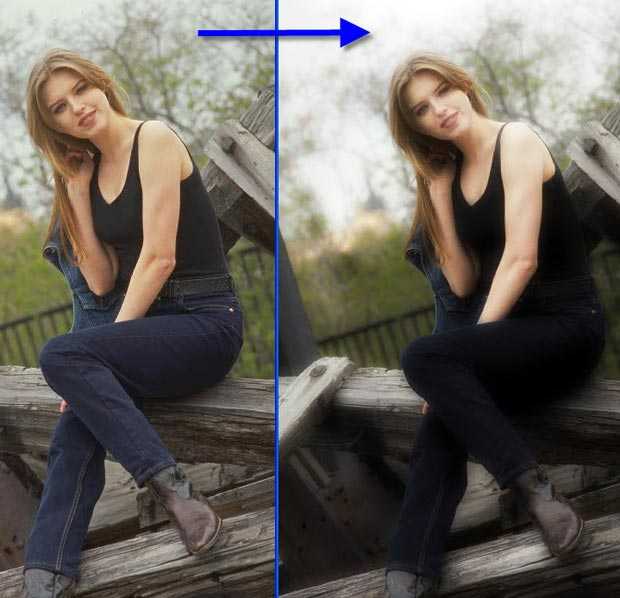
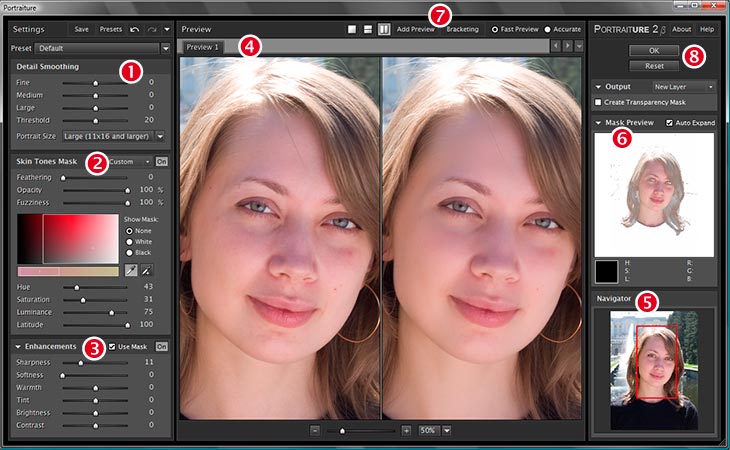
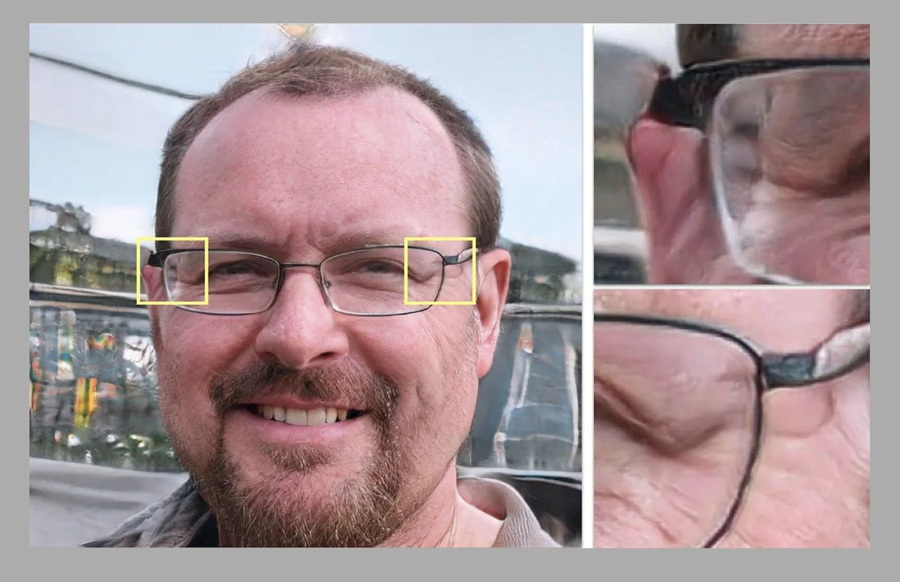

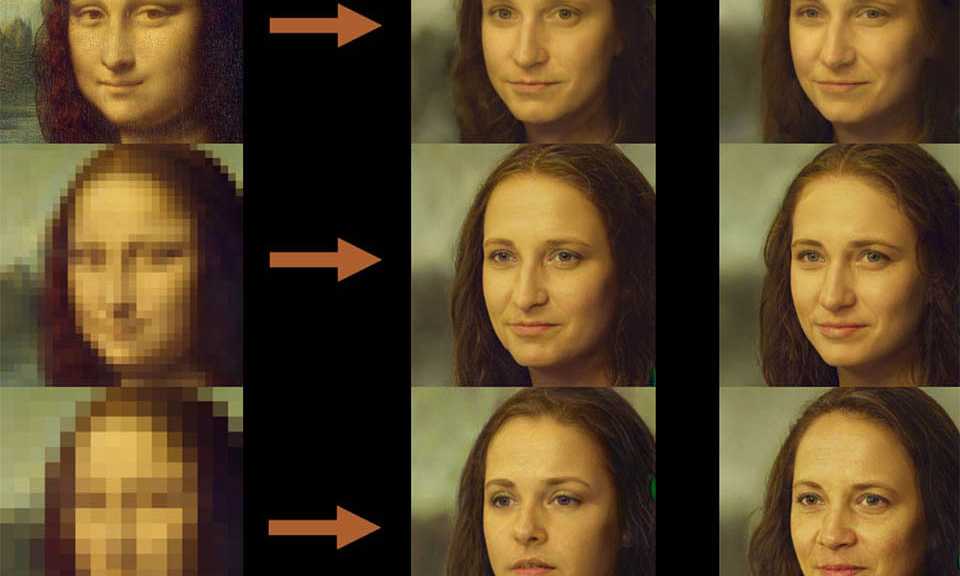 К изображениям можно применять фильтры, анимационные эффекты, ретушь и многое другое.
К изображениям можно применять фильтры, анимационные эффекты, ретушь и многое другое.
